Google rozpoczął jako wyszukiwarka internetowa w 1998 roku i nadal tworzy zróżnicowane usługi i produkty, takie jak reklama, routery Wi-Fi , głośniki i wiele innych.
Google Home Mini jest jednym z jego produktów skierowanych do użytkowników domowych. Jest to inteligentny głośnik napędzany przez aplikację Assistant Assistant Google. Jeśli jesteś właścicielem tego głośnika, możesz napotkać sytuację, w której obecny Wi-Fi jest słaby , i musisz zmienić się na inny Wi-Fi . Czy wiesz, jak zmienić Wi-Fi w Google Home Mini?
Możesz przestać się o to martwić, ponieważ We Wast You Cinge You Coule! Ten post zapewni prosty przewodnik krok po kroku, jak to zrobić. Ponadto opisamy również, co może zrobić Google Home Mini.
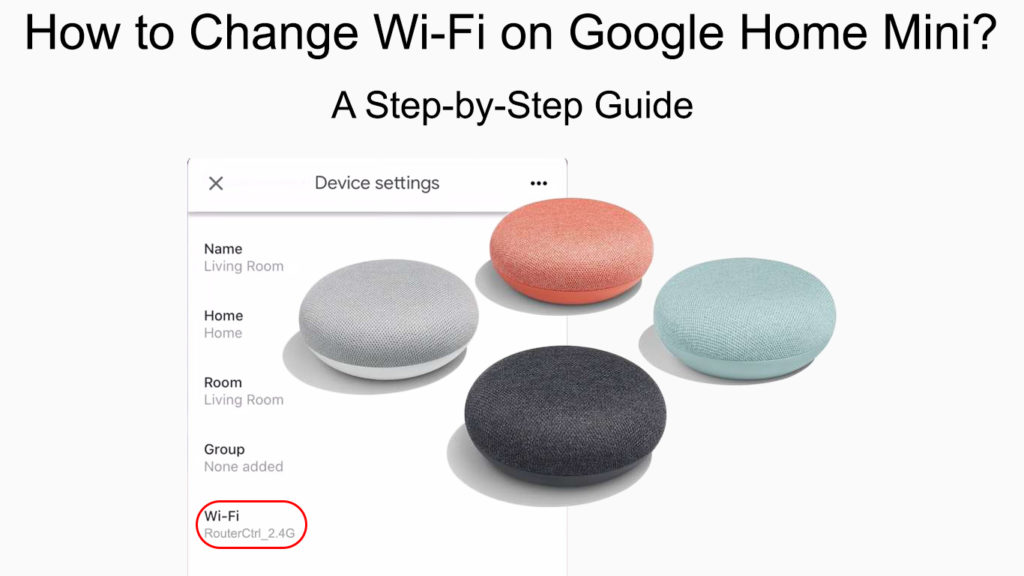
Poznaj Google Home Mini
Google Home Mini został wprowadzony w 2017 roku jako mniejsza wersja Google Home - pełnej skali inteligentnej głośniki. Od tego czasu Google Home została przemianowana na Google Nest w 2019 roku, a Google Home Mini również ma swojego następcę - Google Nest Mini, uruchomiono w 2019 roku.
Google Home Mini to inteligentny głośnik, podobnie jak jego starszy brat Google Home. Ponieważ jest znacznie mniejszy niż Google Home, możesz łatwo umieścić go w większej liczbie miejsc, a nawet powiesić na małym haku na ścianie.
Możesz uruchomić go przez kontrolę głosu za pośrednictwem platformy Google Assistant. Oznacza to, że możesz dać różne polecenia głosowe, uruchamiając je najpierw z Hej Google. Funkcje Assistant Google są dostępne do użytku - musisz porozmawiać z Google Home Mini. Możesz go używać do oglądania telewizji, przesyłania strumieniowego filmów z YouTube, słuchania muzyki, a nawet dostępu do inteligentnych elementów sterujących domowymi, o ile Twój głos może dotrzeć do Google Home Mini.
Przedstawiamy Google Home Mini
Konfigurowanie Google Home Mini
Jeśli masz inteligentny system domowy, Google Home Mini jest dość przydatny. Podczas gdy ten mały głośnik nie jest tak potężny jak niektóre inne produkty Google Home/Nest, jego super-kompaktowy projekt (niewiele większy niż pączek) ułatwia poruszanie się. Ponadto możesz go skonfigurować tak łatwo jak ABC.
Przestrzegaj następujących kroków, aby skonfigurować go w systemie inteligentnego domu:
- Podłącz Google Home Mini do źródła zasilania za pomocą adapteru dostarczonego w pakiecie.
- Powinieneś zobaczyć migające światła. Urządzenie jest gotowe, gdy wszystkie cztery światła są włączone.
- Potrzebujesz smartfona lub tabletu (iOS lub Android).
- Śledź aplikację Google Home w App Store lub Google Play . Następnie pobierz i zainstaluj aplikację na urządzeniu mobilnym.
Uwaga: nie myląc, Google Home był przerwanym głośnikiem (zastąpionym Google Nest), a aplikacja Google Home to aplikacja do zarządzania urządzeniami Google i Google Wi-Fi.
- Uruchom aplikację Google Home.
- Zazwyczaj aplikacja Google Home automatycznie rozpozna Twojego Mini Google Home w telefonie lub tablecie. Jeśli tak, możesz dodać nowe urządzenie w ustawieniach.
- Kliknij przycisk Ustaw.
- Twój Google Home Mini przyniesie dźwięk. Stuknij tak, jeśli możesz to usłyszeć.
- Następnie możesz zobaczyć listę lokalizacji urządzeń. Wybierz lokalizację opisującą, gdzie znajduje się urządzenie. Zawsze możesz to zmienić później, jeśli przejdziesz do innych lokalizacji.
- Następnie możesz wyświetlić listę sąsiednich sieci Wi-Fi. Wybierz swoją domową sieć Wi-Fi i wprowadź hasło.
- Stuknij w Connect, a Google Home Mini dostęp do Internetu.
- Następnie możesz zobaczyć informacje o prywatności, warunkach i warunkach. Kliknij następny, aby wskazać swoją umowę.
- Aplikacja poprowadzi Cię do konfiguracji i preferencji Assistant Google.
- Możesz teraz użyć Google Home Mini. Zacznij od Hej Google, a następnie pytanie lub polecenie.
Jak skonfigurować Google Home Mini
Zmiana Wi-Fi w Google Home Mini
Świat jest teraz zatłoczony pół miliarda sieci Wi-Fi. Nic dziwnego, że czasami Twoja sieć Wi-Fi jest słaba z powodu zatorów ruchu internetowego lub z jakiegoś innego powodu. Na szczęście większość użytkowników ma alternatywy, takie jak drugi zespół Wi-Fi lub osobiste hotspoty ze smartfona lub urządzenia mobilnego. W razie potrzeby zawsze możesz zmienić szybszą sieć.
Wykonaj następujące kroki, aby zmienić Wi-Fi w Google Home Mini:
- Uruchom aplikację Google Home.
- Stuknij ustawienia (ikona przekładni) w prawej górnej części ekranu.
- Wybierz Wi-Fi.
- Zobaczysz ten pasek Network obok swojego bieżącego połączenia Wi-Fi. Stuknij na pasek.
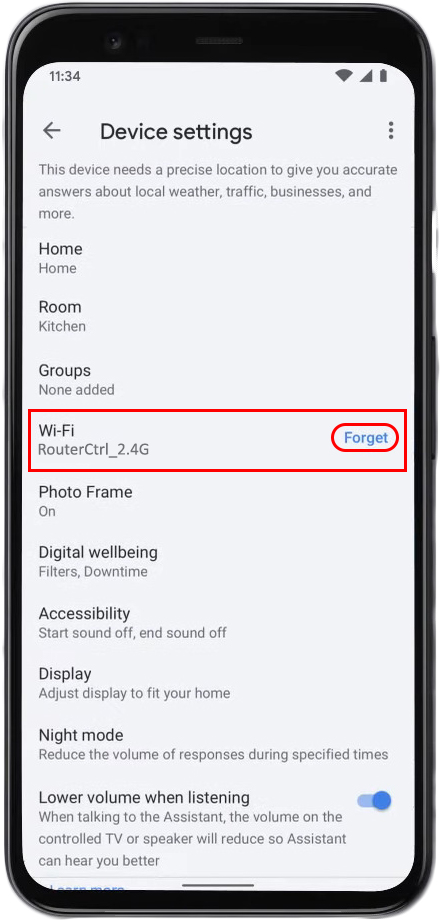
- Zostaniesz poproszony o podwójne potwierdzenie swojego wyboru. Stuknij, aby zapomnij o sieci Wi-Fi, aby kontynuować.
- Wrócisz na stronę główną aplikacji Google Home i musisz ponownie skonfigurować Google Home Mini w nowej sieci.
- Ponownie dotknij przycisku konfiguracji.
- Kiedy słyszysz dźwięk pochodzący z Google Home Mini, dotknij przycisku Yes.
- Możesz wyświetlić listę lokalizacji. Wybierz odpowiednią lokalizację, w której jest twoje urządzenie, i dotknij Dalej.
- Na ekranie pojawi się kilka sąsiednich sieci Wi-Fi.
- Wybierz nową sieć, z którą chcesz się połączyć, i wpisz hasło po wyświetleniu monitu.
- Stuknij Connect, a Google Home Mini będzie teraz połączyć się z Internetem za pośrednictwem nowej sieci Wi-Fi.
Uwaga: Po zmianie połączenia Wi-Fi w Google Home Mini nie będziesz musiał przejść przez wszystkie inne zaawansowane ustawienia. Wszystkie pozostałe ustawienia wykonane na zamówienie pozostaną niezmienione - to nie tak, że zresetujesz swoje mini do ustawień fabrycznych.
Jak zmienić Wi-Fi na urządzeniach Google Home i Nest Urządzenia
Google Home Mini Mourpless
Podobnie jak Apple, Google ma również kompleksowy ekosystem. Usługa Creme de la Creme of Googles jest asystentem Google zasilanym AI. Z pomocą Google Assistant Twój Google Home Mini może wykonywać wiele podziwu. Tutaj jest kilka z nich.
Graj muzykę
Wszystko zaczyna się od OK Google; Na niektórych urządzeniach Hej Google również działa. Twój asystent Google uruchomi się, a teraz możesz poprosić go o odtwarzanie utworów na urządzeniu, aplikacjach do przesyłania strumieniowego muzyki lub utworach online.
A może musisz słuchać muzyki kojącej, relaksującej i otoczenia po długim dniu w pracy. Asystent Google może odtwarzać te dźwięki w sposób ciągły przez 12 godzin, jeśli nie wyłączysz urządzenia. To wystarczająco długie, aby zachować zrelaksowany umysł, a wiele osób z kłopotami ze snem używa tych dźwięków, aby pomóc im szybciej zasnąć.
Trzy sposoby odtwarzania muzyki w Google Home Mini
Zdobyć informację
Możesz zapytać o wszelkie informacje, które chcesz. Chociaż możesz również wyszukiwać w Internecie w poszukiwaniu takich informacji, nie musisz korzystać z komputera ani podnosić palca z Google Home Mini. Powiedz, co chcesz wiedzieć, na przykład What the Time Now?, Czy jaka jest stolica Argentyny?, A Google Home Mini udzieli odpowiedzi lub informacji z asystentami Google.
Proszę o swoje dzieci
Jeśli masz dzieci w domu, możesz poprosić Google Home Mini o rozrywkę ich godzinami. Niezależnie od tego, czy gra w gry, opowiadanie dowcipów, czy czytanie historii na dobranoc, Google Home Mini ma niezliczone sposoby na zajęcie dzieci.
Zarządzaj swoim inteligentnym domem
Inteligentne urządzenia domowe były kiedyś dość drogie, ale są teraz znacznie tańsze i szybko stają się konieczne. Dzięki bardziej bezprzewodowo połączalnym urządzeniom domowym łatwo zrozumieć, dlaczego potrzebujesz urządzenia takiego jak Google Home Mini.
Zalecane odczyt: Jak tworzyć kopię zapasową i przywrócić ustawienia konfiguracji routera (przewodnik krok po kroku)
Będzie to centrum zarządzania dziesiątkami możliwych do zidentyfikowania urządzeń domowych, takich jak telewizory, piloty, kamery bezpieczeństwa , światła i wiele innych urządzeń domowych.
Zaplanuj swoje działania
Zajęci ludzie trzymali drogiego elektronicznego planistę, wyposażonego w specjalny długopis, do zarządzania napiętym harmonogramem. Dzięki Mini Google Home nie musisz dotknąć małego ekranu wielofunkcyjnego za pomocą długopisu. Możesz zarządzać codzienną rutyną - skonfiguruj alarm, sprawdź zaplanowane spotkania, sprawdź loty lub zapytać, jaki jest ruch.
Komunikować się w podwójnym języku
Chociaż Google Home Mini może rozpoznać wiele języków, możesz ustawić tylko dwa języki jednocześnie. Aby dodać język, przejdź do aplikacji Google Home i wykonaj obserwacje:
- Po pierwsze, musisz podłączyć swój telefon/tablet do tej samej sieci Wi-Fi, co Google Home Mini.
- Stuknij na swoje konto znajdujące się w prawej górnej części ekranu.
- Następnie dotknij ustawień asystenta.
- Tap Language> Dodaj język.
- Wybierz inny język do dodania.
- Możesz teraz mówić w dowolnym z dwóch języków; Twój Google Home Mini zrozumie instrukcje, a także przemówić w obu językach.
Wnioski
Google Home Mini to inteligentne urządzenie bezprzewodowe, takie jak wiele najnowszych produktów IoT. Dzięki poleceniom głosowym możesz poprosić Google Home Mini o wykonanie wszelkiego rodzaju rzeczy bez poruszania palcem. Ponadto, jak sama nazwa wskazuje, jest to mini urządzenie, które można łatwo poruszać i umieścić w dowolnym miejscu.
Co więcej, konfiguracja jest dość prostym procesem. W tym artykule pokazaliśmy, jak szybko zmienić Wi-Fi w Google Home Mini, jeśli nie jesteś pewien, od czego zacząć. Mam nadzieję, że ten post pomógł ci szybko i bezbolesnie przejść do kolejnego Wi-Fi.
